
♥ EPSON連續供墨印表機之-青色完全缺席狀態。
EPH多年前順從我的任性購買的彩色雷射印表機,曾經修理過一次,後來彩色部分又出狀況,
彩色碳粉總是會遍布光鼓(不確定是不是這個構造),彩色印出來一定是有大片汙漬。
於是去年就把雷射印表機贈送出去,換了EPSON連續供墨印表機。
體積小、又有掃描功能,雖然畫質跟速度沒辦法跟雷射相比,但已經相當合乎需求,
只是不是每天列印,開始會發現列印出來的文件,有斷墨的狀況,
而平常印黑白居多,之前印考卷有圖時,才發現顏色不對勁。
簡單來說,就是及川徹變成櫻木花道了![]() 。
。
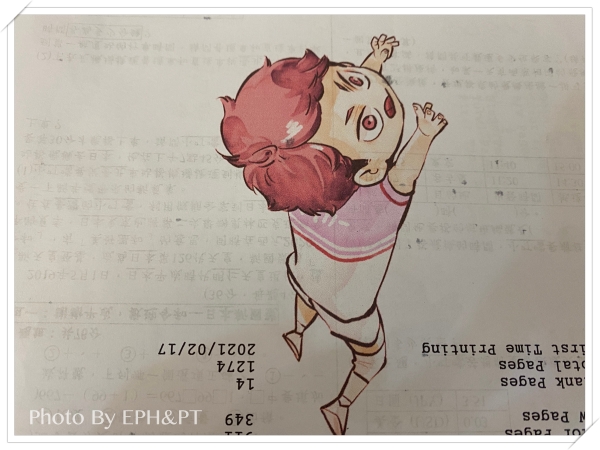
雖然墨水目測都還有,但這天還是先把墨水們灌飽!

然後打開EPSON的介面,列印測試頁。
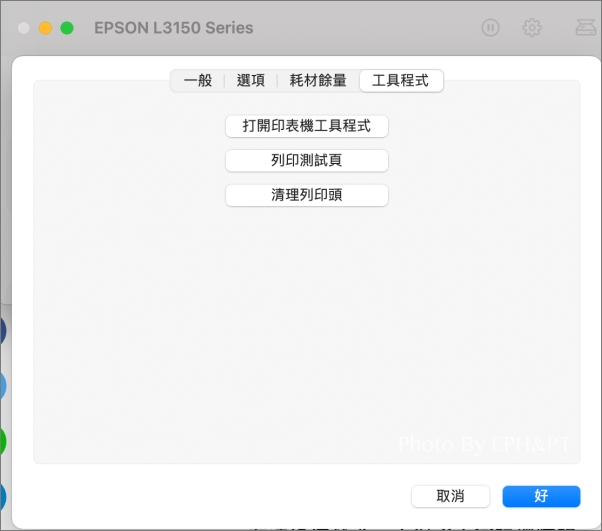
令人驚訝地,測試頁中的青色完全消失了!!

這時要清潔印字頭,可以直接在電腦上按「清潔列印頭」,
或是按下機器最右邊的按鍵五秒直到電源鍵閃爍。

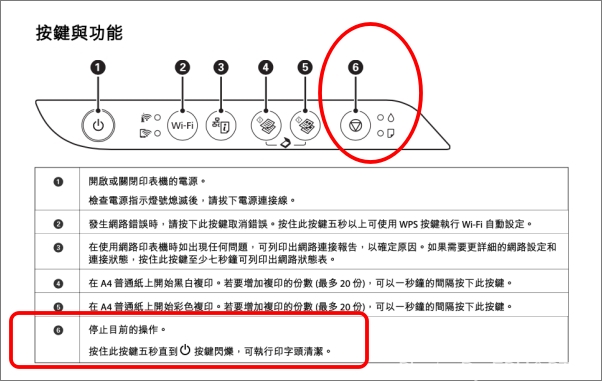
列印檢查頁和清潔噴頭的步驟,也有官方影片可以參考:
可惜我讓印表機自己清潔印字頭,運作了三次,列印出來的測試頁依然沒有改善。
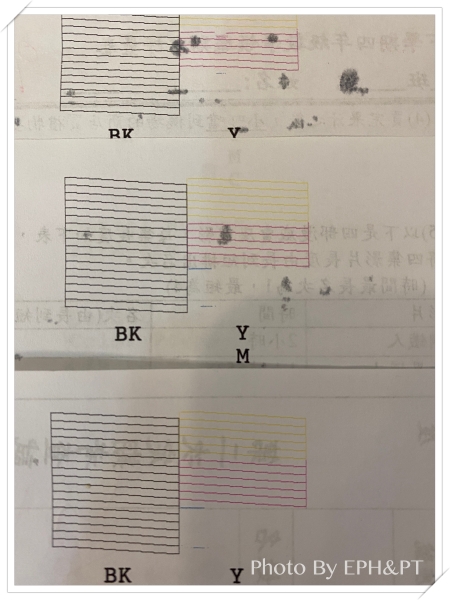
一般而言,官網建議:
「已執行三次印字頭清潔動作但噴嘴檢查表單還是不完整,建議機器需送至維修中心檢測。」
不過我那時沒看到這個,也沒注意官網建議清潔動作之間要間隔30分鐘,
倒是看了很多處理的影片,就是持續清潔跟列印。
但三次都還是只有一點點藍色線條,不免有點灰心,
想說是不是得用上實體清潔大法,像是mobile01分享的:
使用玻璃穩潔(也有人用酒精),來清理印表機噴頭。
但因為機器還很新,萬不得已不想用上大招(還有就是懶惰),
於是想到既然「小青」被壓抑太久,就來個大解放,
找了張碧海藍天照,整張A4印下去……

It works!
風景照的顏色正常多了,再印測試頁,藍色出來了,
雖然還有點小洞,但可以接受!
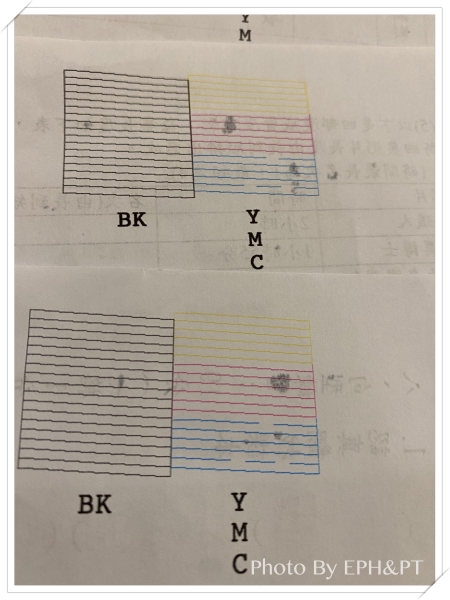
寫這篇的當下,再印一次測試頁,是下面這張的狀況:
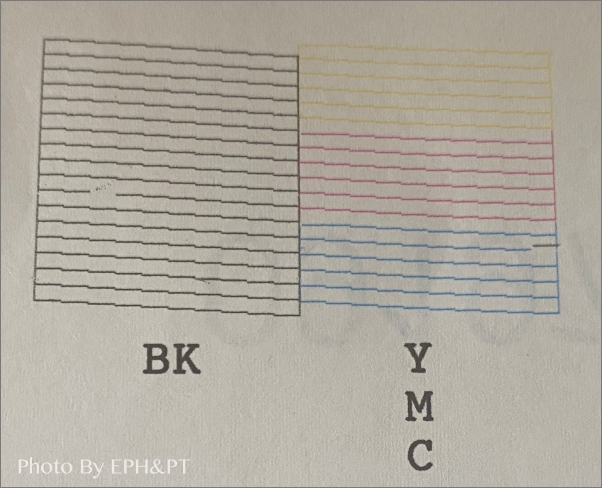
♥ 好像有段線條跑錯棚。
總之及川徹恢復英雄本色,太好了!!
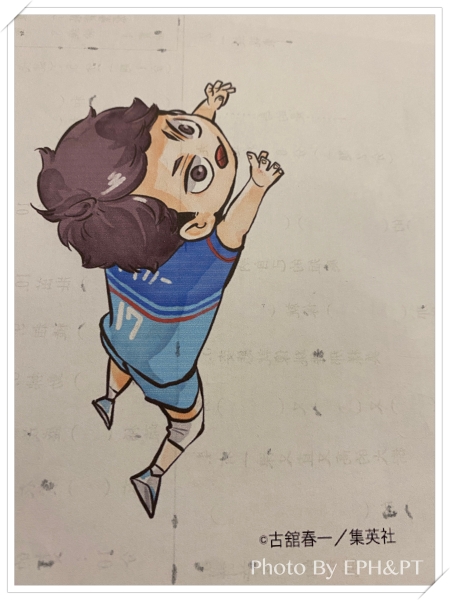
對照一下阻塞前後狀況:
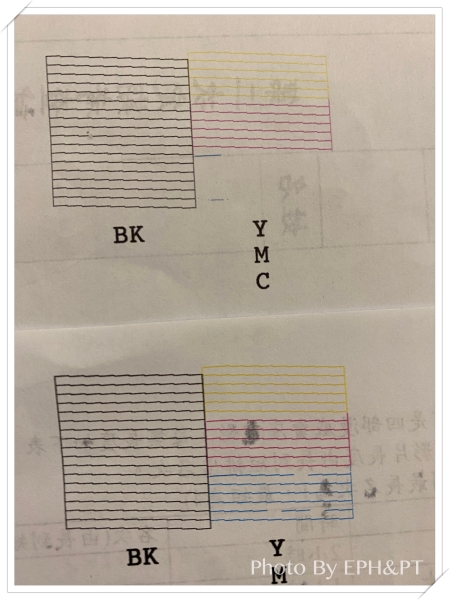
記得當年安裝洗碗機時,師傅特別叮嚀,最重要的就是一直使用它,
曾經有個明星,裝了洗碗機卻不常回家,很快就故障需要維修(應該要問是哪個明星吼?)
印表機也是一樣,每星期還是印個幾張來避免噴頭阻塞吧!
簡單處理心得,提供給有類似狀況的看倌們參考囉!
![]()
EPSON台灣